Brother PR-1000e – страница 6
Инструкция к Швейной Машиной Brother PR-1000e
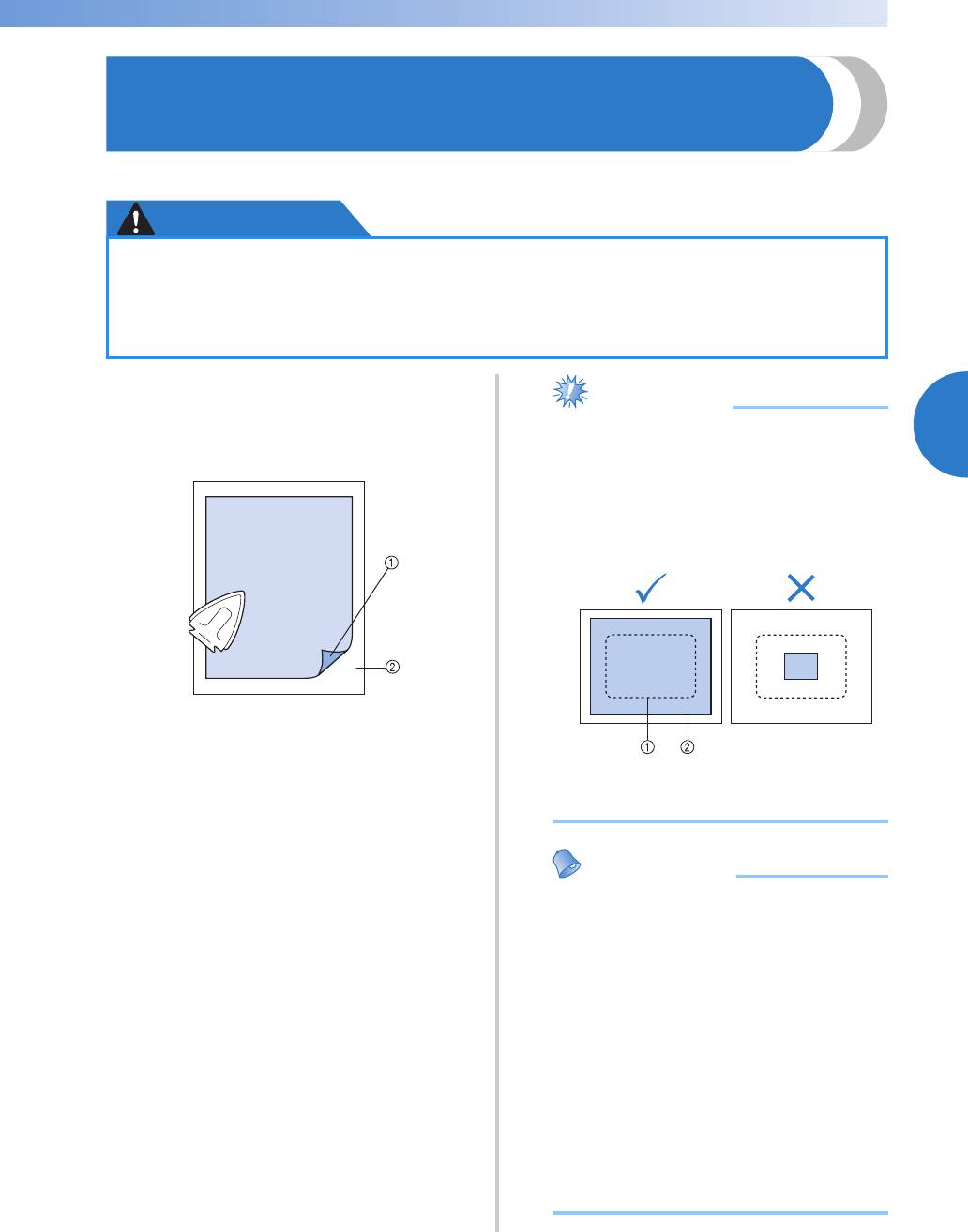
3
Прикрепление стабилизирующего материала (подложки) с помощью утюга к ткани (с изнаночной стороны)
99
——
————————————————————————————————————————————————————————————————
—
——————————————————
Прикрепление стабилизирующего материала (подложки) с
помощью утюга к ткани (с изнаночной стороны)
Для предотвращения усадки материала при вышивании или искажения рисунков рекомендуется
применять прикрепляемый с помощью утюга стабилизирующий материал (подложку).
ОСТОРОЖНО
ОСТОРОЖНО!
С помощью парового утюга
1
прикрепите стабилизирующий
материал (подложку) к изнаночной
стороне ткани.
1 Клейкая сторона стабилизирующего
материала (подложки)
2 Ткань (изнаночная сторона)
• При вышивании на ткани, которую
нельзя гладить утюгом, или при
вышивании в области,
труднодоступной для утюга,
подложите слой стабилизирующего
материала (подложку) под ткань и
закрепите их вместе в пяльцах (без
проглаживания утюгом).
Примечание
●
Кусок стабилизирующего материала
(подложки) должен быть несколько
больше пялец. При закреплении ткани в
пяльцах убедитесь, что стабилизирующий
материал (подложка) надежно зажат по
всему периметру. Это поможет
предотвратить сморщивание ткани.
1 Площадь пялец
2 Прикрепляемый с помощью утюга
стабилизирующий материал (подложка)
Напоминание
●
При вышивании тонких или эластичных тканей, тканей с грубым переплетением
или тканей, которые могут легко растягиваться и сжиматься, используйте
прикрепляемый с помощью утюга стабилизирующий материал (подложку). Если
в этих случаях не использовать такой стабилизирующий материал, игла может
погнуться или сломаться, либо рисунок может получиться искаженным.
●
При вышивании на тонких тканях, таких
как “органза или батист, используйте
растворимый в воде стабилизирующий
материал (подложку). Благодаря тому,
что такой материал растворяется в
воде, можно создать красивую
вышивку, которая не будет жесткой.
●
При вышивании на махровой ткани или
ткани с начесом, например на полотенцах
или на вельвете, подложите слой
стабилизирующего материала (подложку)
под ткань и закрепите их вместе в
пяльцах (без проглаживания утюгом).
●
Информацию о других применениях
стабилизирующего материала (подложки)
см. в разделе “Стабилизирующий
материал (подложка)” на стр. 257.
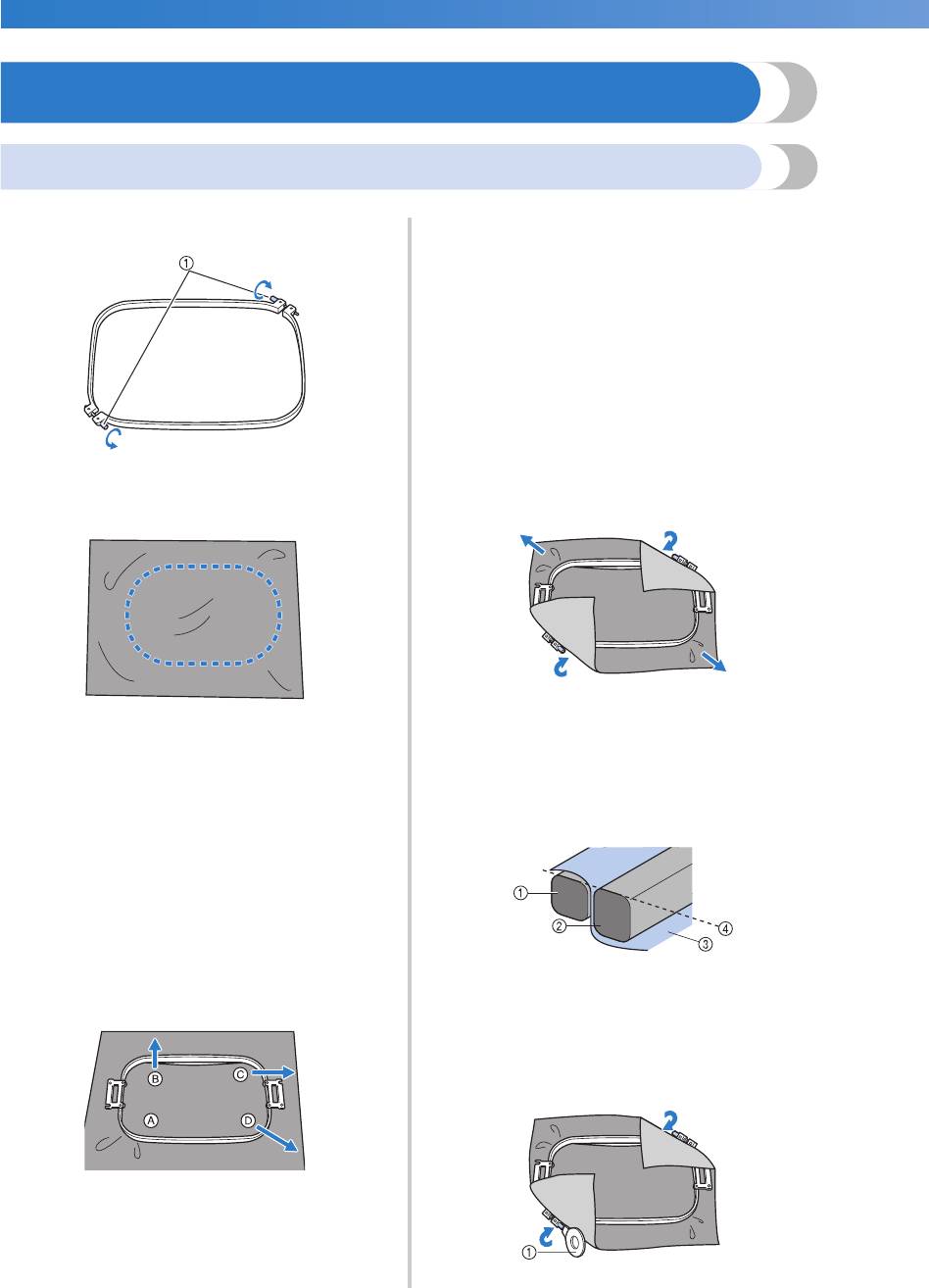
ДРУГИЕ БАЗОВЫЕ ПРОЦЕДУРЫ ———————————————————————————————————————————————————————————
——
Закрепление ткани в пяльцах
Закрепление ткани в сверхбольших и больших пяльцах
Ослабьте винт на внешнем ободе.
вставьте внутренний обод пялец в углу
1
B. Подобным образом, слегка натяните
ткань в направлении, указанном
стрелкой C, и вставьте обод в углу C, а
затем слегка натяните ткань в
направлении, указанном стрелкой D, и
вставьте обод в углу D.
• После растягивания в пяльцах на
ткани не должно быть никаких
складок и морщин.
Растягивая ткань еще сильнее,
4
1 Винт
надежно затяните винт; ткань при
этом должна оставаться туго
Положите ткань лицевой стороной
2
натянутой.
вверх на внешний обод пялец.
• После натягивания ткани слегка
• У внешнего обода пялец нет различий
постучите по ней, при этом она должна
между передней и задней сторонами.
издавать звук, напоминающий звук
Любая из сторон может
ударов по барабану.
использоваться в качестве передней.
• Плотно сожмите вместе внутренний и
наружный обода пялец таким образом,
Вдавите внутренний обод пялец во
чтобы их верхние части были вровень
3
внешний обод.
друг с другом.
Сначала внутренний обод пялец
вставляется в том углу, где находится
винт (угол A), затем – в одном из
соседних углов B, а потом – в
противоположном углу C. Затем
вставьте внутренний обод в
1 Внешний обод
противоположном углу, в котором нет
2 Внутренний обод
винта (угол D).
3 Лицевая сторона материала
4 Верхняя сторона внутреннего и внешнего
обода расположены вровень
• Для того чтобы туго затянуть винт,
воспользуйтесь входящей в комплект
машины дискообразной отверткой.
Сначала совместите и выровняйте
внутренний и внешний обода пялец в
углу, в котором находится винт (угол A).
Затем, слегка натягивая ткань в
направлении, указанном стрелкой B,
1 Дискообразная отвертка
100
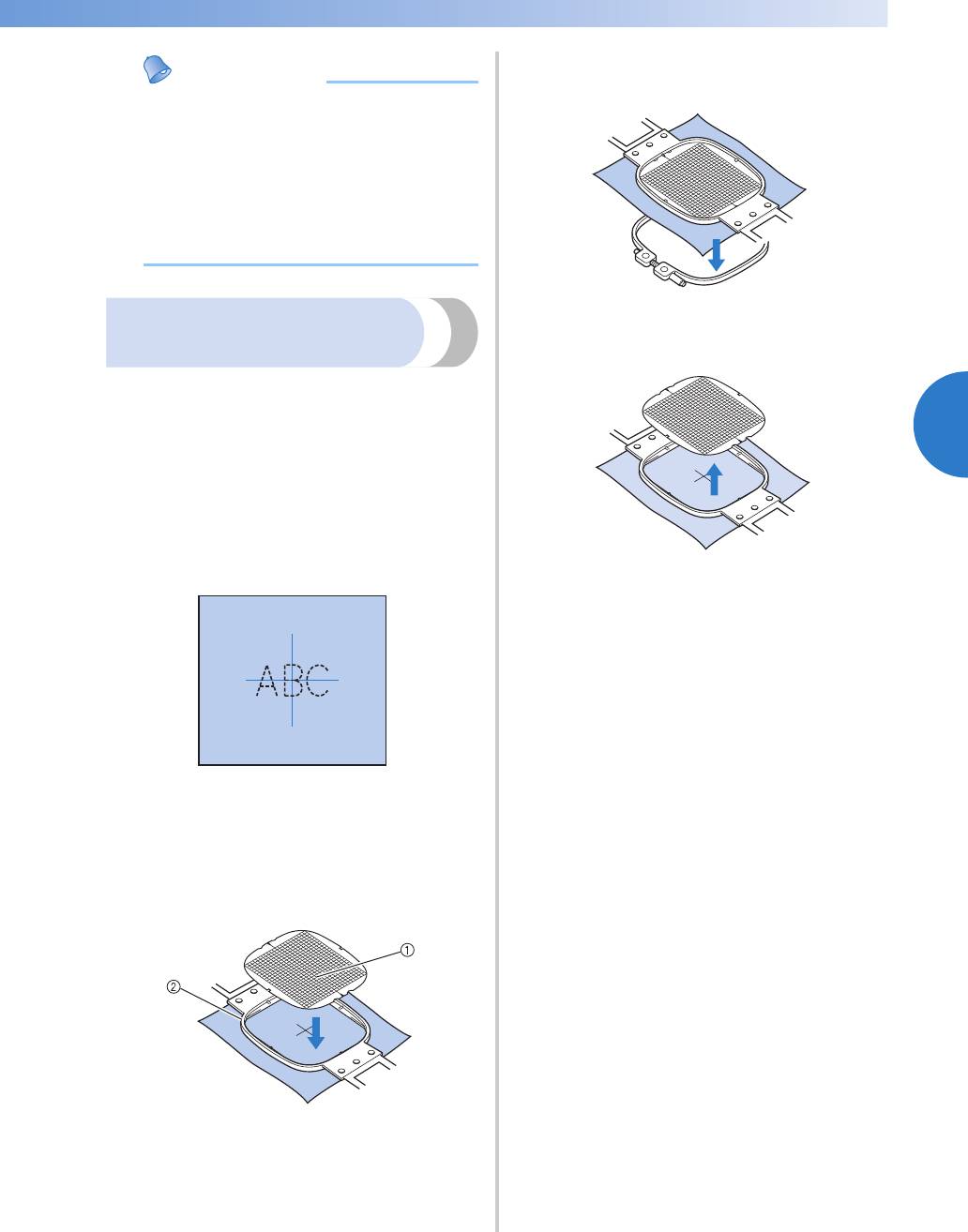
3
Закрепление ткани в пяльцах
101
——
————————————————————————————————————————————————————————————————
—
——————————————————
Напоминание
Осторожно растяните ткань, чтобы на
3
ней не было складок или морщин.
● Для правильного закрепления ткани в
пяльцах рекомендуется выполнять
всю процедуру на плоской
поверхности.
●
Инструкции по закреплении материала
в пяльцах меньшего размера см. в
разделе “Закрепление материала в
малых пяльцах” на стр. 52.
Использование листов с
Вдавите внутренний обод пялец во
4
внешний обод. Уберите лист с сеткой.
сеткой для вышивания
Для закрепления ткани в пяльцах таким
образом, чтобы рисунок вышивался в
правильной позиции, используйте линии на
листах с сеткой для точного растягивания
ткани в пяльцах.
Отметьте маркером область ткани, в
1
которой собираетесь выполнять
вышивку.
Положите лист с сеткой для
2
вышивания на внутренний обод
пялец. Совместите линии на листе с
сеткой с отметками, нарисованными
на ткани.
1 Линии сетки
2 Внутренний обод
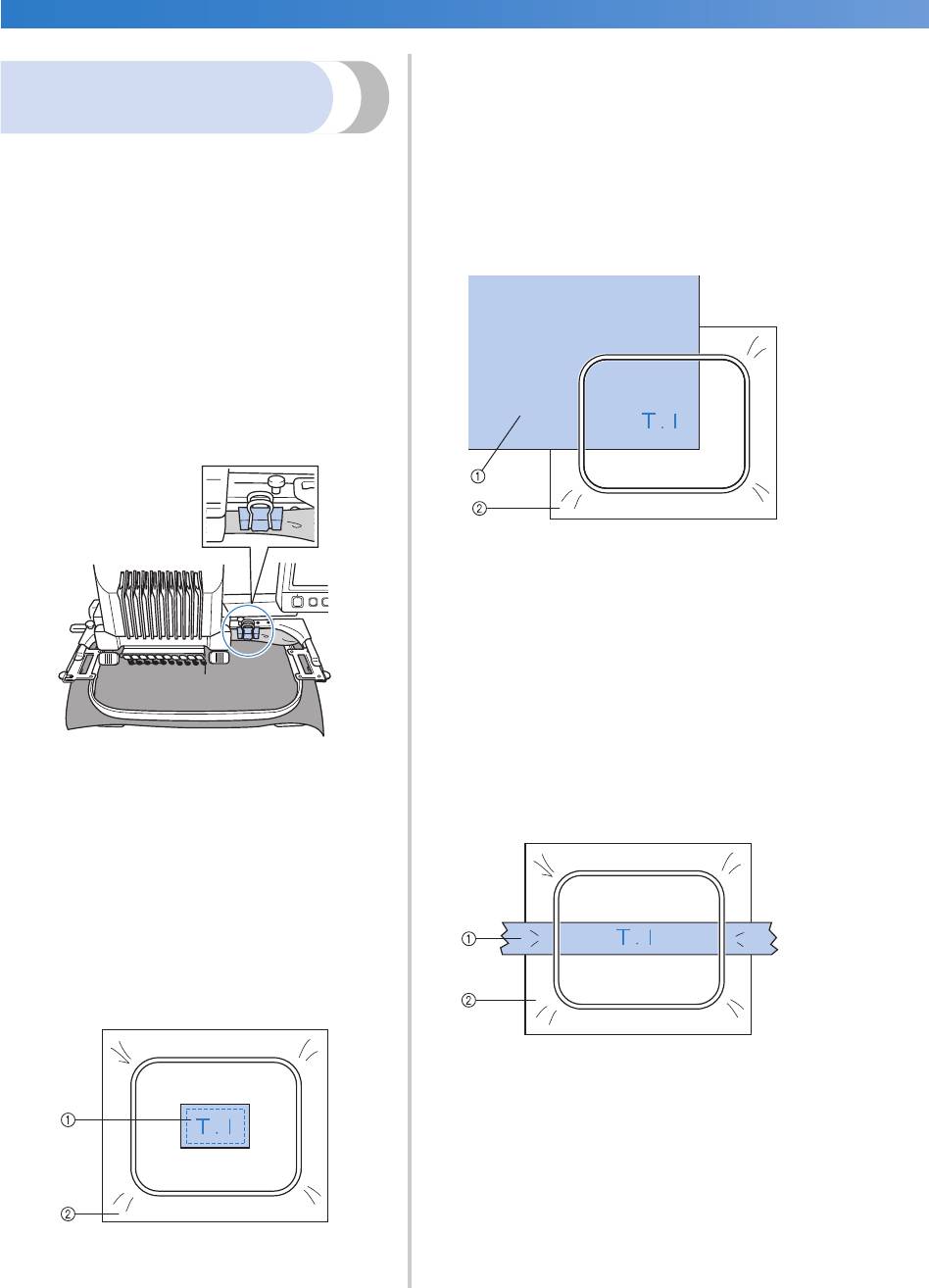
ДРУГИЕ БАЗОВЫЕ ПРОЦЕДУРЫ ———————————————————————————————————————————————————————————
——
■ Вышивание в углу ткани
Большие/маленькие
Для вышивания в углу куска ткани
прикрепите с помощью специального клея
куски ткани
в аэрозольной упаковке этот угол ткани к
стабилизирующему материалу (подложке),
В этом разделе представлена информация по
а затем закрепите стабилизирующий
вышиванию на кусках ткани, размеры
материал в пяльцах. Если вы не хотите
которых намного больше или меньше
применять для какой-то ткани
специальный клей в аэрозольной упаковке,
размеров пялец.
приметайте эту ткань к стабилизирующему
■ Вышивание на больших кусках ткани
материалу (подложке).
или на тяжелых элементах одежде
При вышивании на больших кусках ткани
или на тяжелых элементах одежды
закрепите с помощью прищепки или
зажима для бумаги избыточную часть
ткани на пяльцах, чтобы она не свисала с
пялец. Избыточная часть ткани, свисающая
с пялец, может препятствовать свободному
перемещению пялец во время вышивания,
в результате чего рисунок может
получиться искаженным.
1 Ткань
2 Стабилизирующий материал (подложка)
■ Вышивание на узких кусках материала,
например на тесьме
Для вышивания на узких кусках ткани
прикрепите с помощью специального клея
в аэрозольной упаковке эту ткань к
стабилизирующему материалу (подложке),
а затем закрепите стабилизирующий
материал в пяльцах. Если вы не хотите
применять для какой-то ткани
• С помощью прищепки или зажима для
специальный клей в аэрозольной упаковке,
бумаги закрепите избыточную часть
зажмите оба конца этой ткани вместе со
ткани на пяльцах.
стабилизирующим материалом
(подложкой) в пяльцах.
■ Вышивание на маленьких кусках ткани
При вышивании на кусках ткани, размеры
которых меньше размеров пялец, с
помощью специального клея в аэрозольной
упаковке прикрепите этот кусок ткани к
стабилизирующему материалу (подложке),
закрепленному в пяльцах. Если вы не
хотите применять для какой-то ткани
специальный клей в аэрозольной упаковке,
приметайте эту ткань к стабилизирующему
материалу (подложке).
1 Тесьма
2 Стабилизирующий материал (подложка)
1 Ткань
2 Стабилизирующий материал (подложка)
102
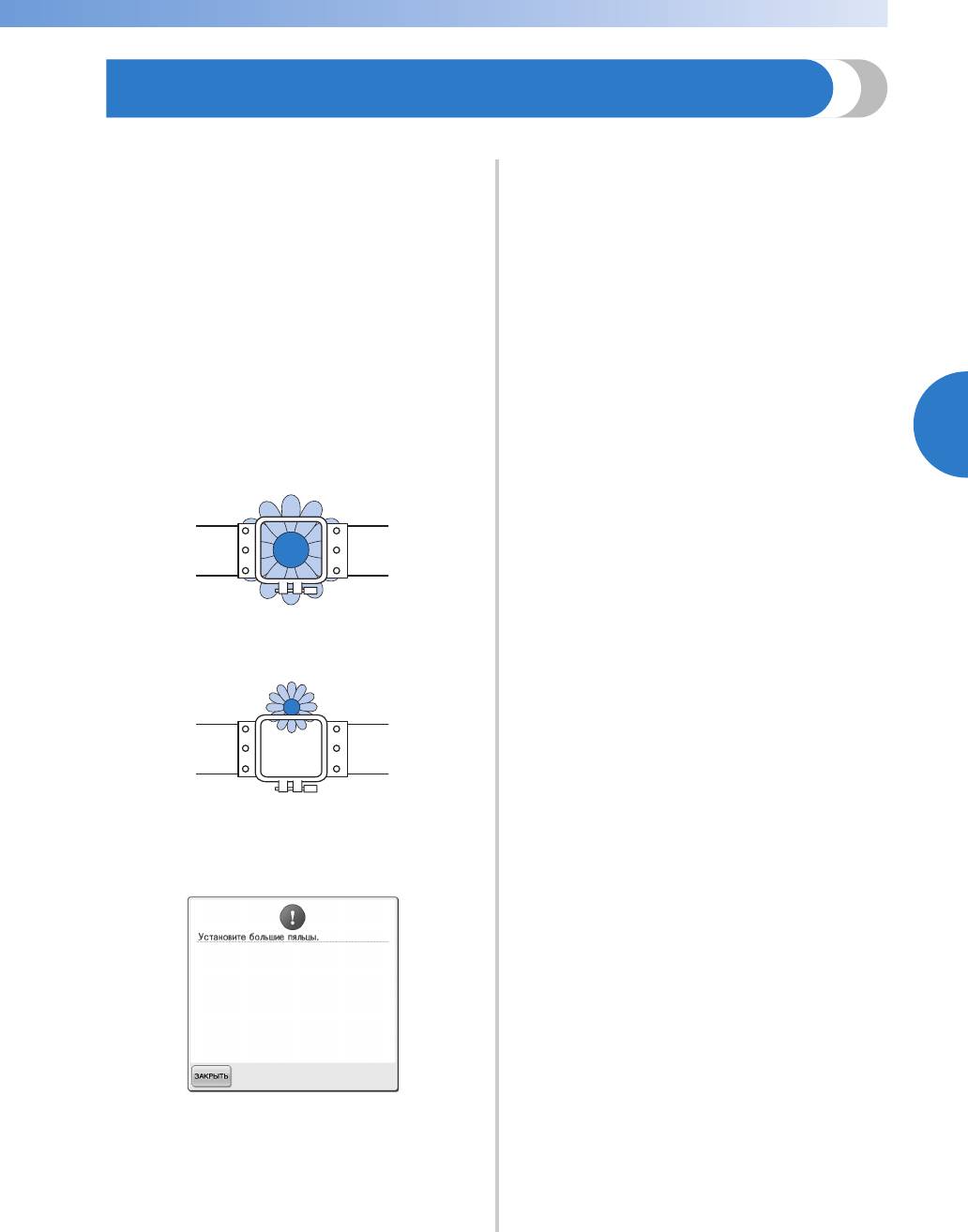
3
Установка и перемещение пялец
103
——
————————————————————————————————————————————————————————————————
—
——————————————————
Установка и перемещение пялец
Ниже приводится информация о работе на вышивальной машине, касающаяся пялец.
■ Пяльцы, которые не могут
Сообщение о необходимости замены пялец
использоваться для вышивания
может появиться даже в том случае, если
Как было сказано на стр. 51, обозначения
пяльцы не установлены.
пялец в верхней части экрана показывают
Вышивальная машина определяет, какие
пяльцы, которые могут использоваться для
установлены пяльцы, по положению левого
вышивания выбранного в текущий момент
крепления держателя пялец. Поэтому
рисунка.
размер пялец определяется по положению
Пяльцы, имеющие площадь вышивания
левого крепления, даже если пяльцы на
меньшую, чем площадь рисунка,
самом деле не установлены. Кроме того,
использовать нельзя. Кроме того, нельзя
если держатель пялец не установлен,
использовать пяльцы, если вышивка хотя и
вышивальная машина определяет, что
меньше площади вышивания, но
установлено устройство для вышивания
располагается таким образом, что выходит
бейсболок (опция).
за пределы площади вышивания пялец.
Пяльцы с площадью вышивания
меньшей, чем площадь рисунка
Рисунки, которые выходят за пределы
площади вышивания пялец
В любом из этих случаев на дисплее
вышивальной машины появляется
сообщение, предупреждающее о том, что
необходимо заменить пяльцы.
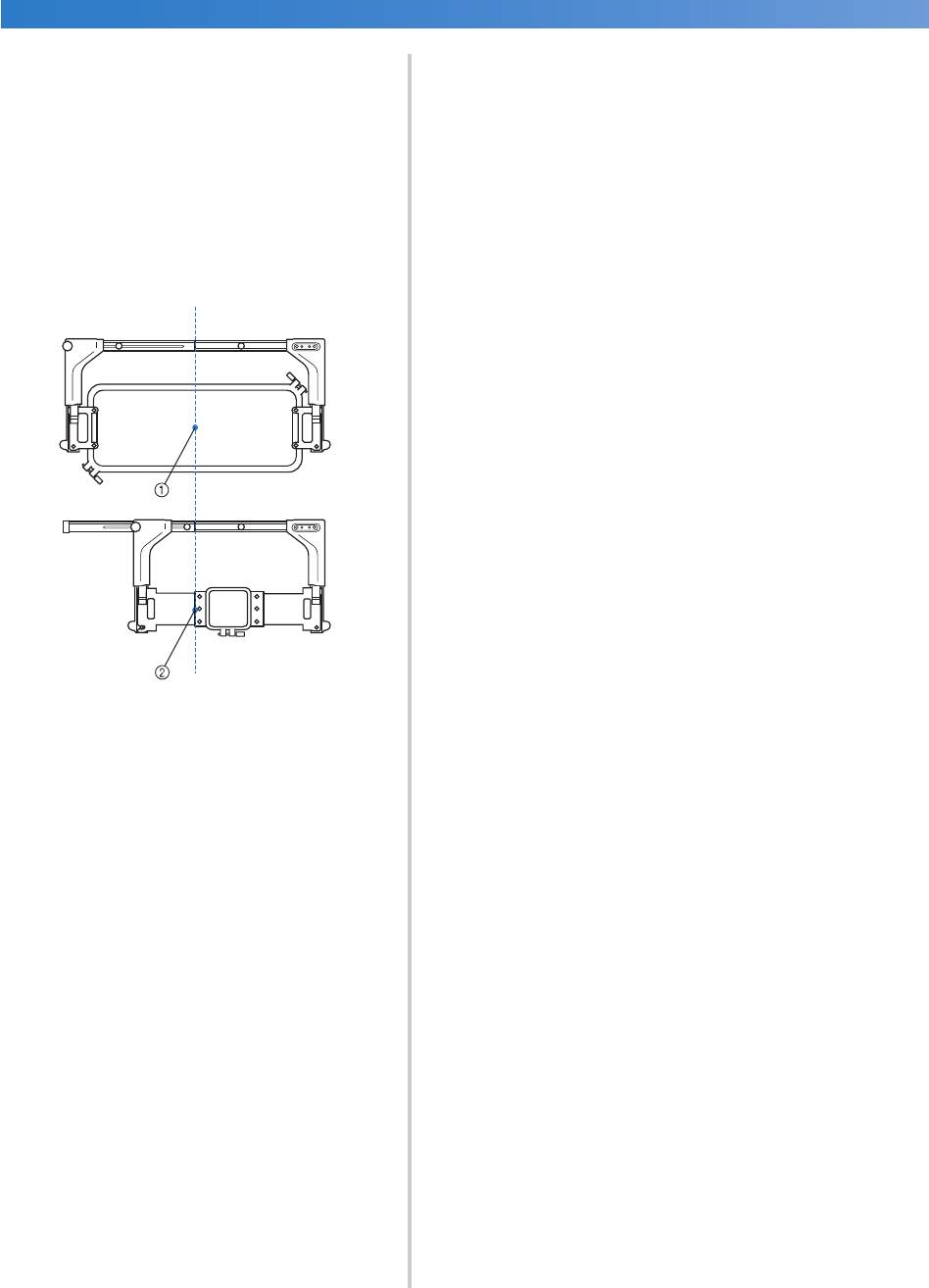
ДРУГИЕ БАЗОВЫЕ ПРОЦЕДУРЫ ———————————————————————————————————————————————————————————
——
■ Перемещение в правильную позицию
• Пяльцы заменяются в тот момент,
Если центр пялец находиться в точке
когда отображается экран настроек
опускания иглы в области вышивания, то
процедуры вышивания или экран
пяльцы находятся в правильной позиции,
вышивки, после чего следует нажать
другими словами, в начальной позиции
кнопку проверки области вышивания,
перед вышиванием.
перемещения пялец или начала
Если пяльцы заменяются, то следующие
вышивания.
установленные пяльцы окажутся в
Пяльцы перемещаются.
неправильной позиции.
После того как пяльцы переместятся в
Например, если сверхбольшие пяльцы
правильную позицию и приостановятся,
заменяются малыми пяльцами, сложится
снова нажмите требуемую экранную
следующая ситуация:
кнопку.
Если после перемещения пялец рисунок
выходит за пределы области вышивания
для данных пялец, то появляется
сообщение о том, что необходимо
заменить пяльцы. В этом случае следует
либо заменить пяльцы, либо вернуться к
экрану редактирования рисунков и
откорректировать размер рисунка или
позицию вышивания.
1 Центр пялец в правильной позиции
2 Положение иглы после замены пялец
Для устранения отклонения этих пялец, они
автоматически перемещаются в
правильную позицию при следующих
событиях:
• Включается электропитание
вышивальной машины.
Пяльцы перемещаются.
• Отображается экран настроек
процедуры вышивания.
Пяльцы не перемещаются, если они
находится в правильной позиции.
Если рисунок простирается за пределы
области вышивания для данных пялец,
то появляется сообщение о том, что
необходимо заменить пяльцы. В этом
случае следует либо заменить пяльцы,
либо вернуться к экрану
редактирования рисунков и выполнить
перемещение в позицию вышивания.
104
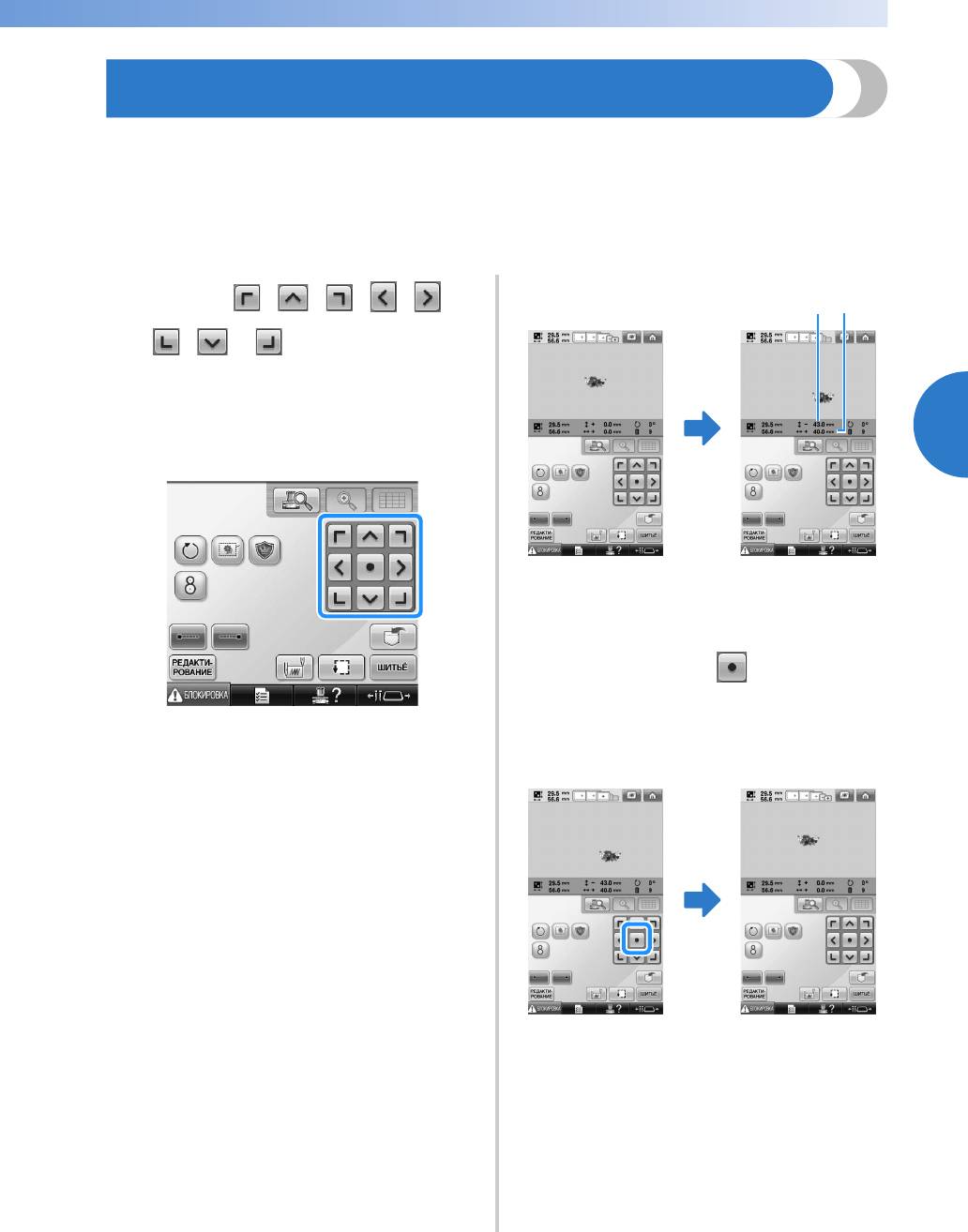
3
Изменение позиции вышивания
105
——
————————————————————————————————————————————————————————————————
—
——————————————————
Изменение позиции вышивания
В момент покупки вышивальная машина настроена таким образом, что вышивание должно
начинаться с центра рисунка. Поэтому переместите пяльцы и откорректируйте позицию
вышивания таким образом, чтобы центр рисунка совпадал с точкой опускания иглы в позиции
вышивки. Если нужно совместить позицию вышивания с определенной точкой, выполните
действия, описанные в разделе “Совмещение позиции вышивания” на стр. 109. Кроме того,
можно настроить угол поворота всего рисунка в целом, если ткань невозможно ровно закрепить
в пяльцах и рисунок располагается под углом по отношению к ткани.
Нажмите , , , , ,
1
, и на экране настроек
вышивания.
Переместите пяльцы в такое положение,
чтобы точка опускания иглы находилась
в центре области, в которой вы
собираетесь вышивать.
1 Отображение расстояния перемещения от
центра по вертикали
2 Отображение расстояния перемещения от
центра по горизонтали
• Нажмите кнопку , чтобы
переместить пяльцы назад в исходное
положение (в которой центр пялец
совмещен с точкой опускания иглы в
X Пяльцы перемещаются в
направлении, противоположном тому,
позиции шитья).
что указывает стрелка.
X Рисунок в области отображения
рисунков перемещается в
направлении, совпадающем с тем, что
указывает стрелка.
Также можно переместить рисунок с
помощью функции перетаскивания.
Если подключена USB-мышь,
переместите мышь так, чтобы навести
курсор на требуемый рисунок, а затем
переместите рисунок, удерживая
нажатой левую кнопку мыши. Рисунок
также можно перетащить, выбрав его
непосредственно на экране
(прикоснувшись к нему пальцем или
пером для сенсорного экрана).
12
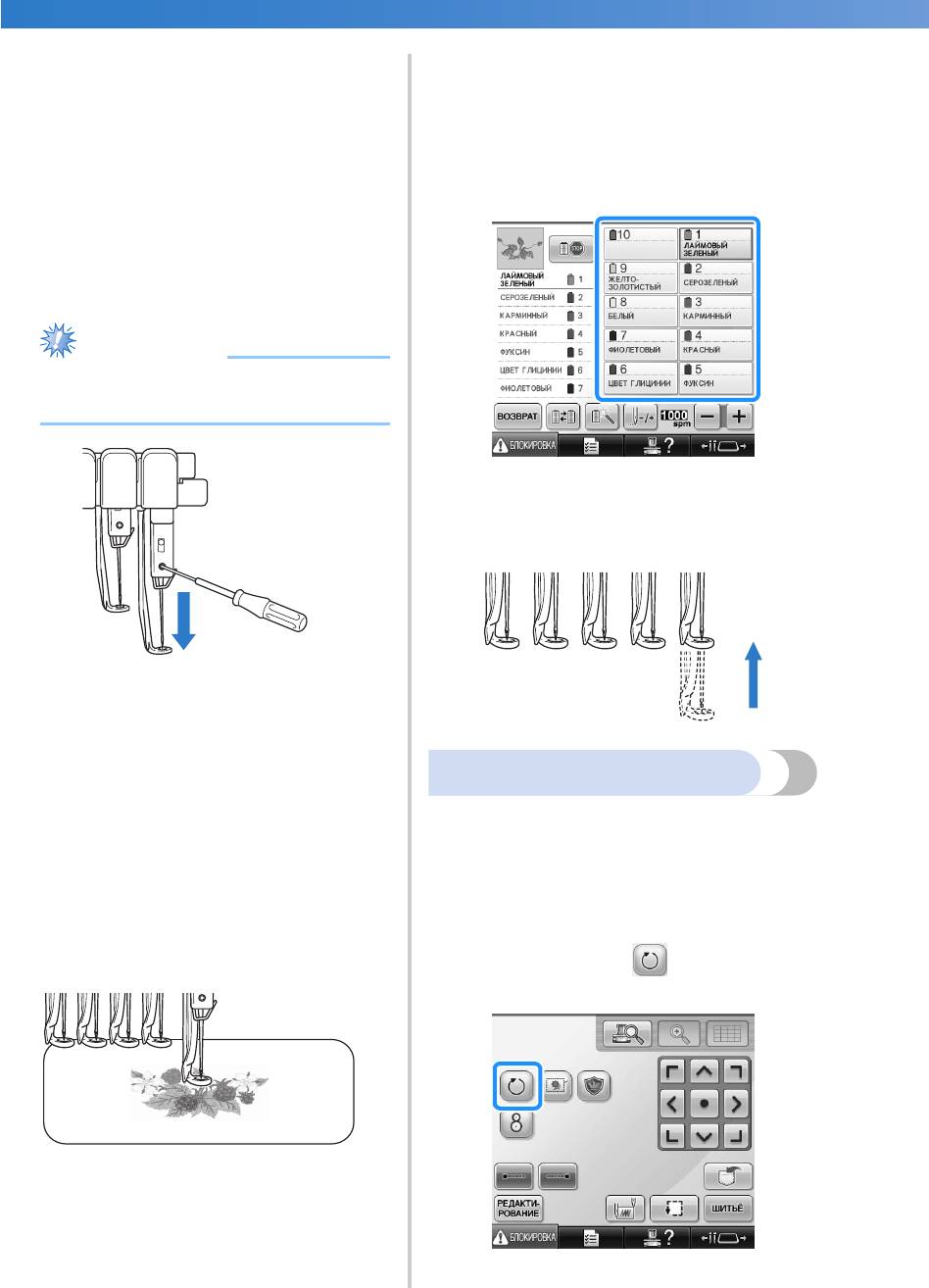
ДРУГИЕ БАЗОВЫЕ ПРОЦЕДУРЫ ———————————————————————————————————————————————————————————
——
■ Поиск позиции вышивки
Точку опускания иглы можно легко
увидеть, заблокировав игловодитель
(зафиксировав иглу и прижимную лапку в
нижнем положении).
Как показано на рисунке, вставьте
1
шестигранную отвертку в отверстие в
иглодержателе и плавно опустите
игловодитель до упора, то есть до
положения, когда он зафиксируется
со щелчком.
106
Примечание
■ Разблокирование игловодителя
Откройте на дисплее экран вышивки,
1
а затем нажмите кнопку,
соответствующую любому
игловодителю, отличному от
заблокированного.
●
Следите за тем, чтобы игла не опустилась
ниже положения входа в ткань.
X Игловодитель разблокируется и
возвращается в начальное
положение.
X Игла и прижимная лапка блокируются
в нижнем положении.
Используйте кнопки с изображениями
2
стрелок, отображаемые на экране
настроек процедуры вышивания, для
Установка угла поворота
перемещения пялец в такое
В зависимости от типа ткани, на которой
положение, чтобы точка опускания
выполняется вышивание, может оказаться
иглы находилась в центре области, в
невозможным повернуть ткань в пяльцах на
которой вы собираетесь вышивать.
требуемый угол. В таком случае, установите
• Чтобы переместить рисунок,
такой угол поворота рисунка, чтобы рисунок
перетащите его с помощью указателя
правильно расположился на ткани.
USB-мыши или прикосновением к
экрану пальцем или пером для
сенсорного экрана.
Нажмите кнопку .
1
• При указании начала вышивания
совместите точку опускания иглы с
точкой, указанной как точка начала
вышивания. (Подробную информацию
об указании начала/конца вышивания
см. в разделе стр. 141 .)
Появляется следующий экран.
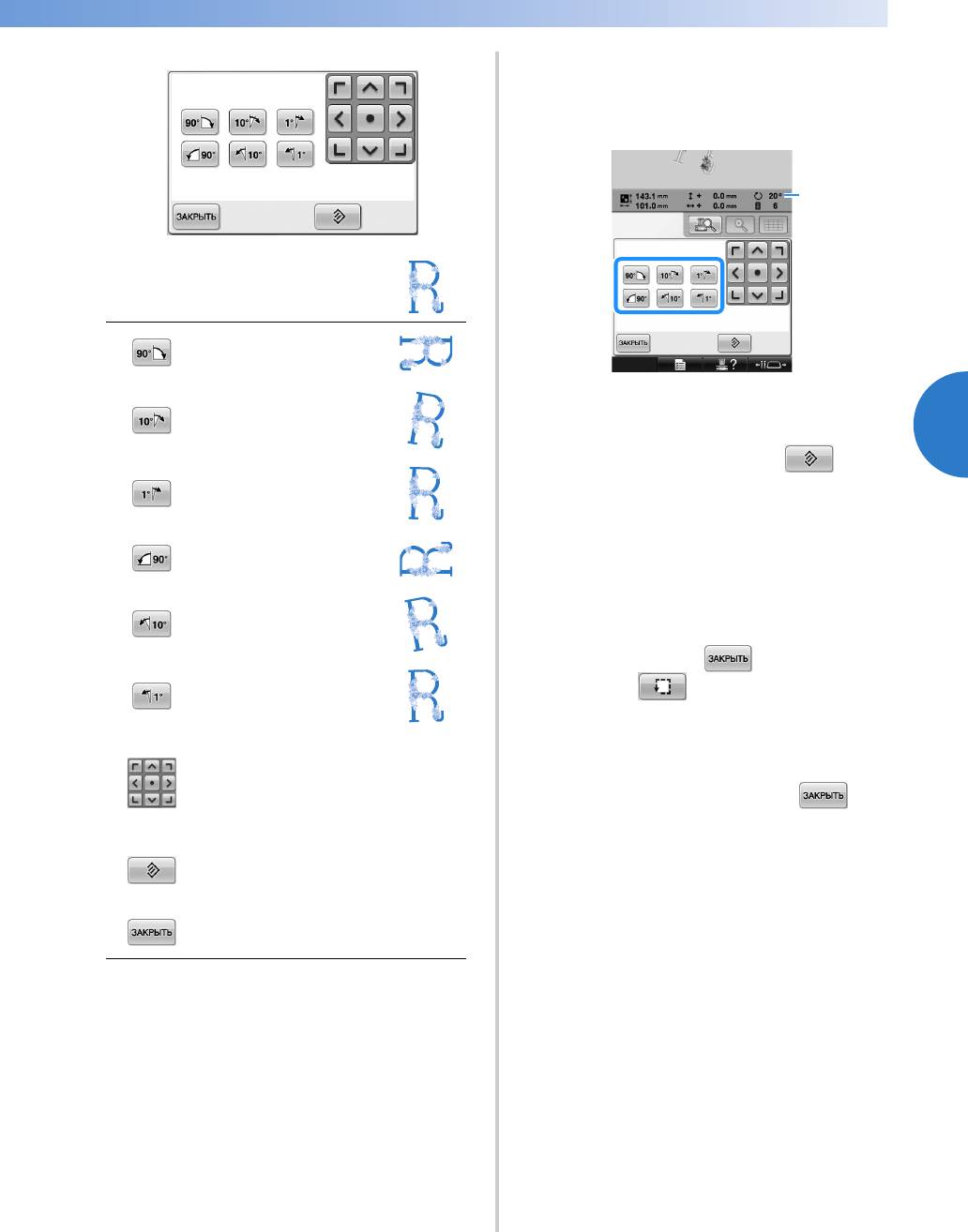
3
Изменение позиции вышивания
107
——
————————————————————————————————————————————————————————————————
—
——————————————————
Эти кнопки служат для поворота
2
рисунка на требуемый угол.
При каждом нажатии кнопки происходит
поворот рисунка.
Пример: исходный угол
поворота
Поворот на 90
градусов вправо
1 Показывает угол поворота рисунка после
Поворот на 10
нажатия кнопки, изменяющего этот угол.
градусов вправо
• Чтобы восстановить исходный угол
рисунка, нажмите кнопку .
Поворот на 1 градус
При необходимости отрегулируйте
вправо
3
положение рисунка с помощью
кнопок с изображениями стрелок.
Поворот на 90
Более подробную информацию см. на
градусов влево
стр. 105.
При необходимости проверьте
Поворот на 10
4
градусов влево
область вышивания; для этого
нажмите кнопку и затем
Поворот на 1 градус
нажмите .
влево
Более подробную информацию см. на
Эти кнопки служат для
стр. 55.
перемещения рисунка в
направлениях, указанных
После выполнения требуемых
5
изображенными на них
изменений нажмите кнопку .
стрелками.
Снова появляется экран настроек
Эта кнопка служит для
процедуры вышивания.
возврата рисунка к исходному
углу поворота.
При нажатии этой кнопки
отображаемый экран
закрывается.
1
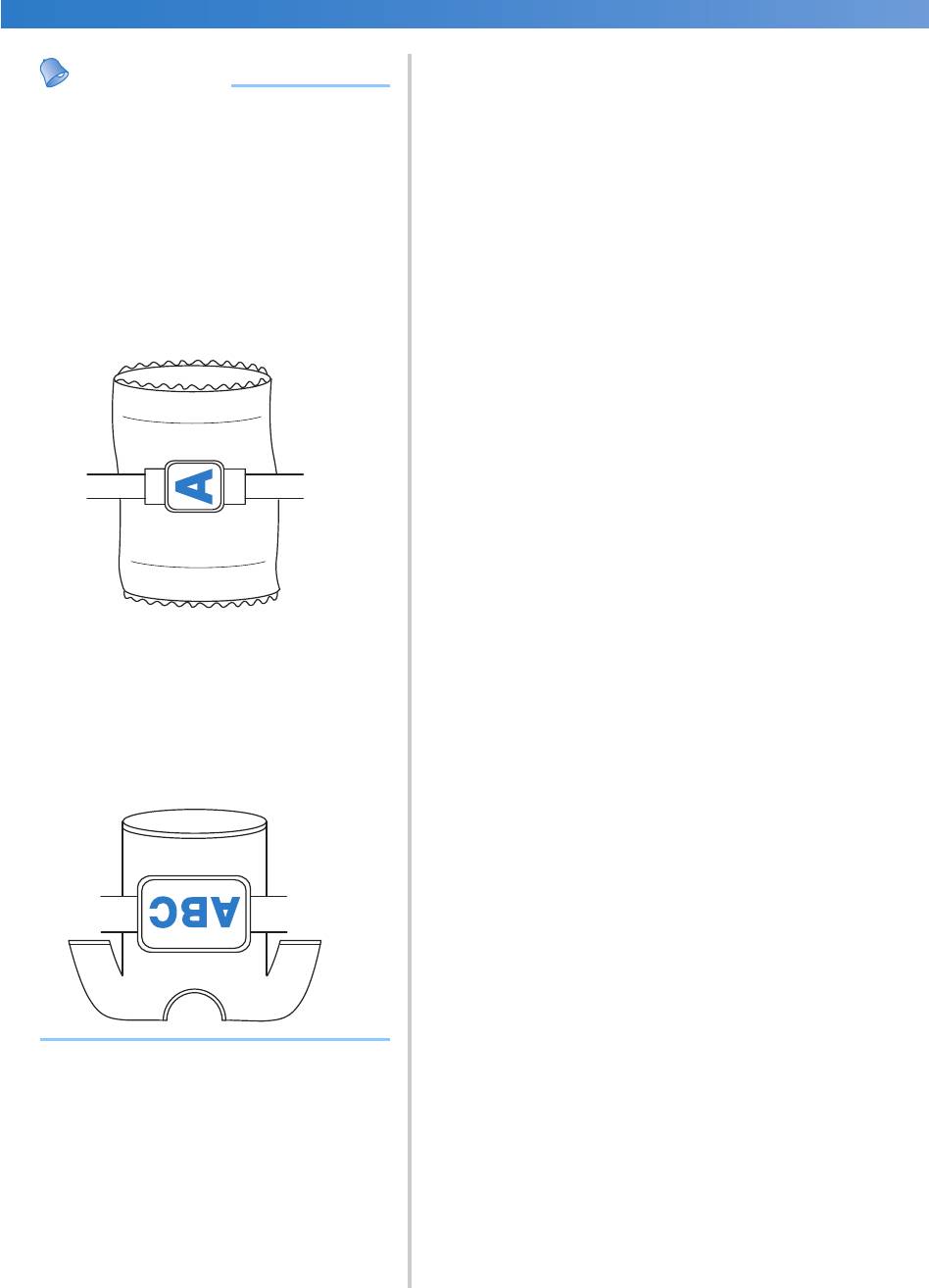
ДРУГИЕ БАЗОВЫЕ ПРОЦЕДУРЫ ———————————————————————————————————————————————————————————
——
108
Напоминание
● Эта операция позволяет выполнить
точную настройку угла поворота
рисунка. Она также особенно полезна
при вышивании на изделиях
(например, на сумках или
цилиндрических деталях), при
закреплении которых в пяльцах могут
возникнуть определенные трудности.
Пример. Вышивание на наволочке
Перед вышиванием поверните
рисунок на 90° влево.
Пример. Вышивание на футболке
Поворот рисунка на 180 градусов.
Наденьте футболку нижней ее частью
(не воротом) на платформу
вышивальной машины и установите
пяльцы на машину. Это предотвратит
растяжение ворота футболки при
движении пялец.
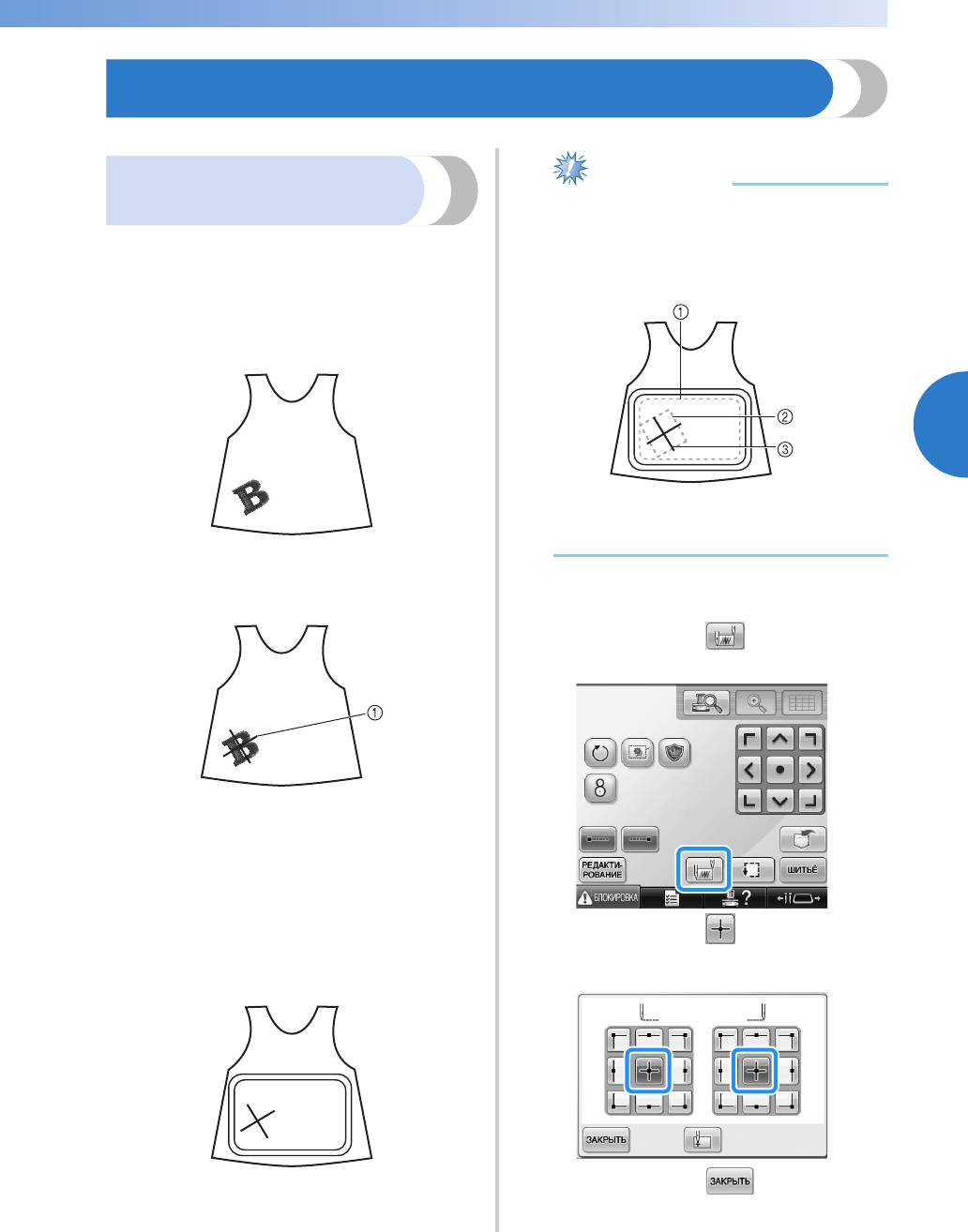
3
Совмещение позиции вышивания
109
——
————————————————————————————————————————————————————————————————
—
——————————————————
Совмещение позиции вышивания
При помощи встроенной
камеры
Камеру, встроенную в данную машину, можно
использовать для облегчения совмещения
позиции вышивания. Это полезно при
вышивании рисунков, которые нужно вышить
в определенном положении (как это показано
ниже).
Мелком поставьте крестик в нужной
1
позиции вышивания.
1 Отметка мелком
• Отобразите линии сетки (или линии
прямоугольной сетки) в области
отображения рисунков, чтобы
проверить ориентацию рисунка. (См.
“Маркер центральной точки и линии
сетки” на стр. 230.)
Закрепить материал.
2
Примечание
● При закреплении материала в
пяльцах убедитесь, что рисунок
вышивания помещается в область
вышивания используемых пялец.
1 Площадь вышивания :
2 Размер рисунка вышивания
3 Отметка мелком
Выберите рисунок на вышивальной
3
машине.
Нажмите кнопку на экране
4
настроек вышивания.
Нажмите кнопку , чтобы задать
5
начальную точку в центре рисунка.
Нажмите кнопку .
6
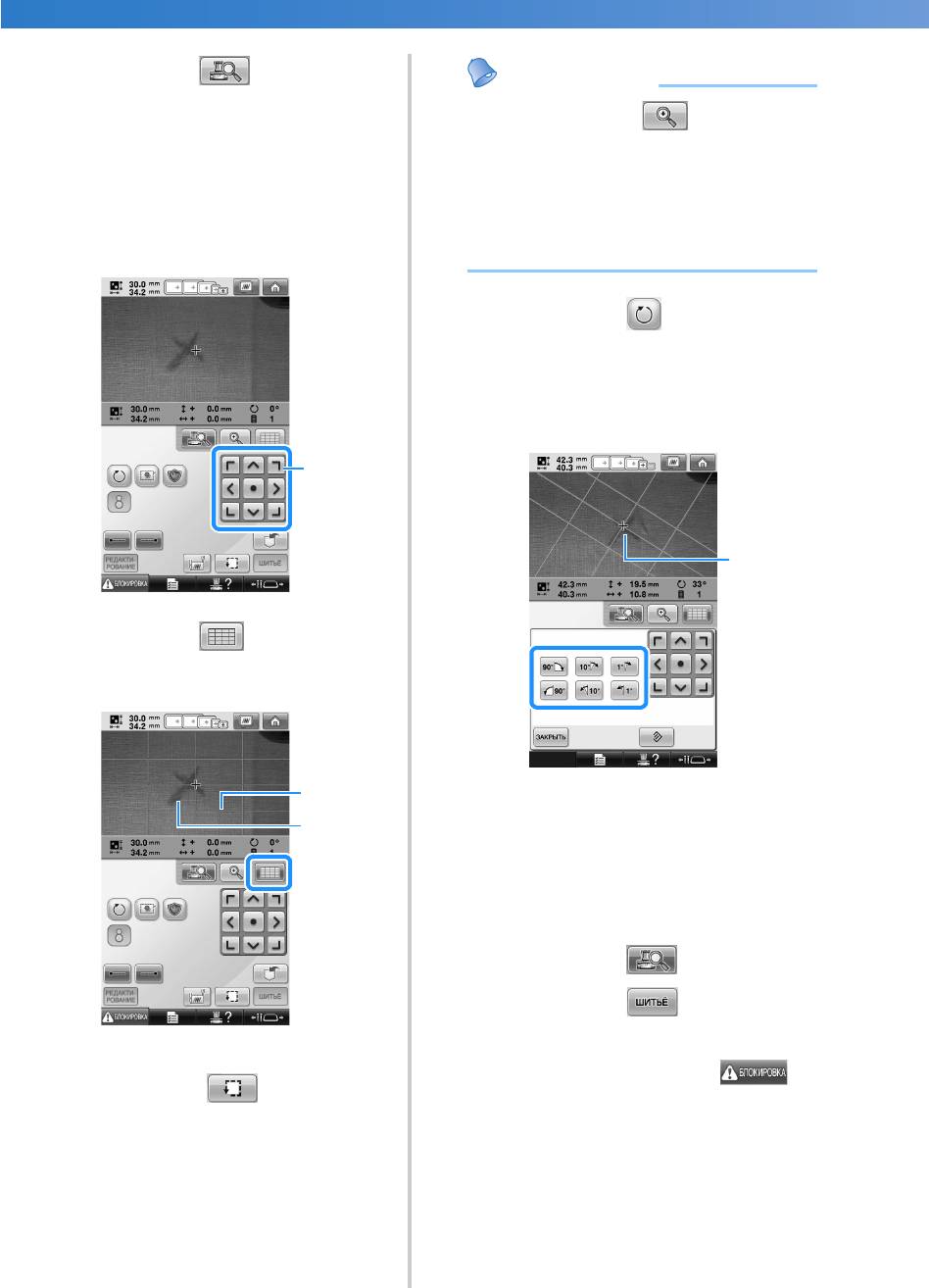
ДРУГИЕ БАЗОВЫЕ ПРОЦЕДУРЫ ———————————————————————————————————————————————————————————
——
Нажмите кнопку .
7
При помощи кнопок
8
позиционирования перемещайте
пяльцы до тех пор, пока крестик,
нарисованный мелком на материале,
не появится в окне изображения с
камеры.
1 Кнопки позиционирования
Нажмите кнопку , чтобы
9
отобразить линии сетки.
1 Линии сетки
2 Отметка мелком на материале
• Нажмите кнопку , чтобы
проверить позицию вышивания.
110
Напоминание
● Нажмите кнопку , чтобы
увеличить изображение с камеры.
При помощи увеличенного
изображения с камеры можно точно
настроить центральную точку
рисунка, понемногу передвигая
пяльцы.
Нажимая кнопку , скорректируйте
0
ориентацию рисунка так, чтобы линии
сетки были параллельны отметке,
сделанной мелком на материале. (См.
“Установка угла поворота” на
стр. 106.)
1 Центральная точка рисунка вышивания
• При помощи кнопок позиционирования
переместите пяльцы так, чтобы
центральная точка рисунка в окне
изображения с камеры совместилась с
отметкой, сделанной мелком на
материале.
Для возврата к предыдущему экрану
a
нажмите кнопку .
Нажмите кнопку .
b
Нажмите экранную кнопку , а
c
затем нажмите кнопку “Пуск/Стоп”,
чтобы начать вышивание.
1
1
2
1
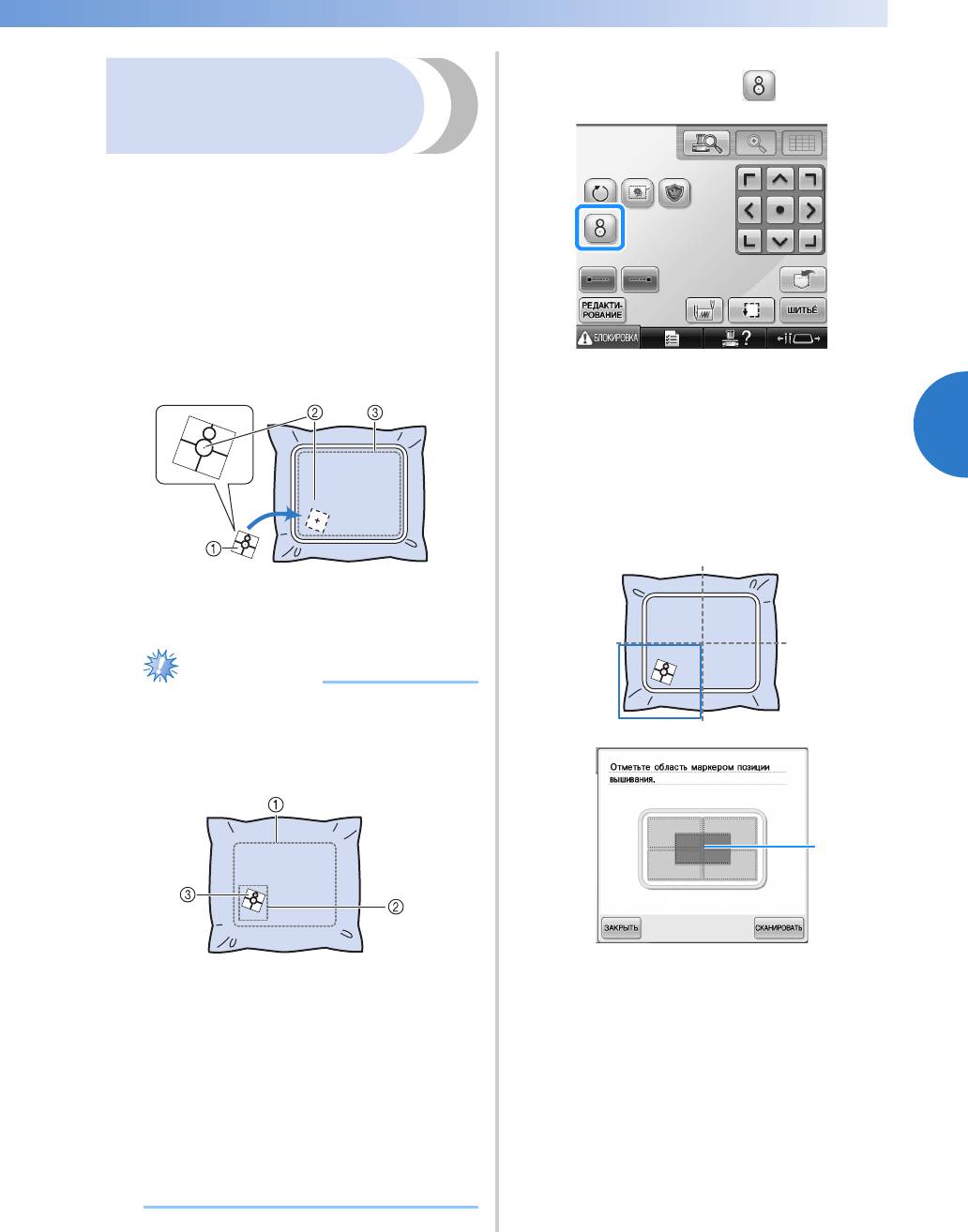
3
Совмещение позиции вышивания
111
——
————————————————————————————————————————————————————————————————
—
——————————————————
При помощи
прилагаемого маркера
позиции вышивки
Можно легко совместить позицию вышивания
при помощи камеры, встроенной в данную
машину, и прилагаемых маркеров позиции
вышивки.
Прикрепите маркер позиции вышивки
1
на материал в месте требуемой
позиции вышивания. Совместите
центр большого круга на маркере
позиции вышивки с центром рисунка
вышивания.
1 Маркер позиции вышивки
2 Центр рисунка вышивания
3 Площадь вышивания :
Примечание
На экране настроек процедуры
2
вышивания нажмите .
X Появляется экран для выбора
области, в которой находится
прикрепленный маркер позиции
вышивки.
На ЖК-дисплее прикоснитесь к той из
3
отображаемых областей, в которой
находится маркер позиции вышивки,
чтобы выделить эту область.
● При закреплении материала в
пяльцах убедитесь, что рисунок
вышивания помещается в область
вышивания используемых пялец.
1 Внутреннее перекрестие сетки
1 Площадь вышивания :
соответствует центру области вышивания.
2 Размер рисунка вышивания
3 Маркер позиции вышивки
• Отображаемая область вышивания
● При использовании некоторых типов
различается в зависимости от того,
материала отделение маркера
какие пяльцы установлены.
позиции вышивки может оказаться
затруднительным. Перед
прикреплением маркера позиции
вышивки проверьте, насколько легко
этот маркер отделяется от данного
материала; для этого прикрепите его
к кусочку материала того же типа.
1
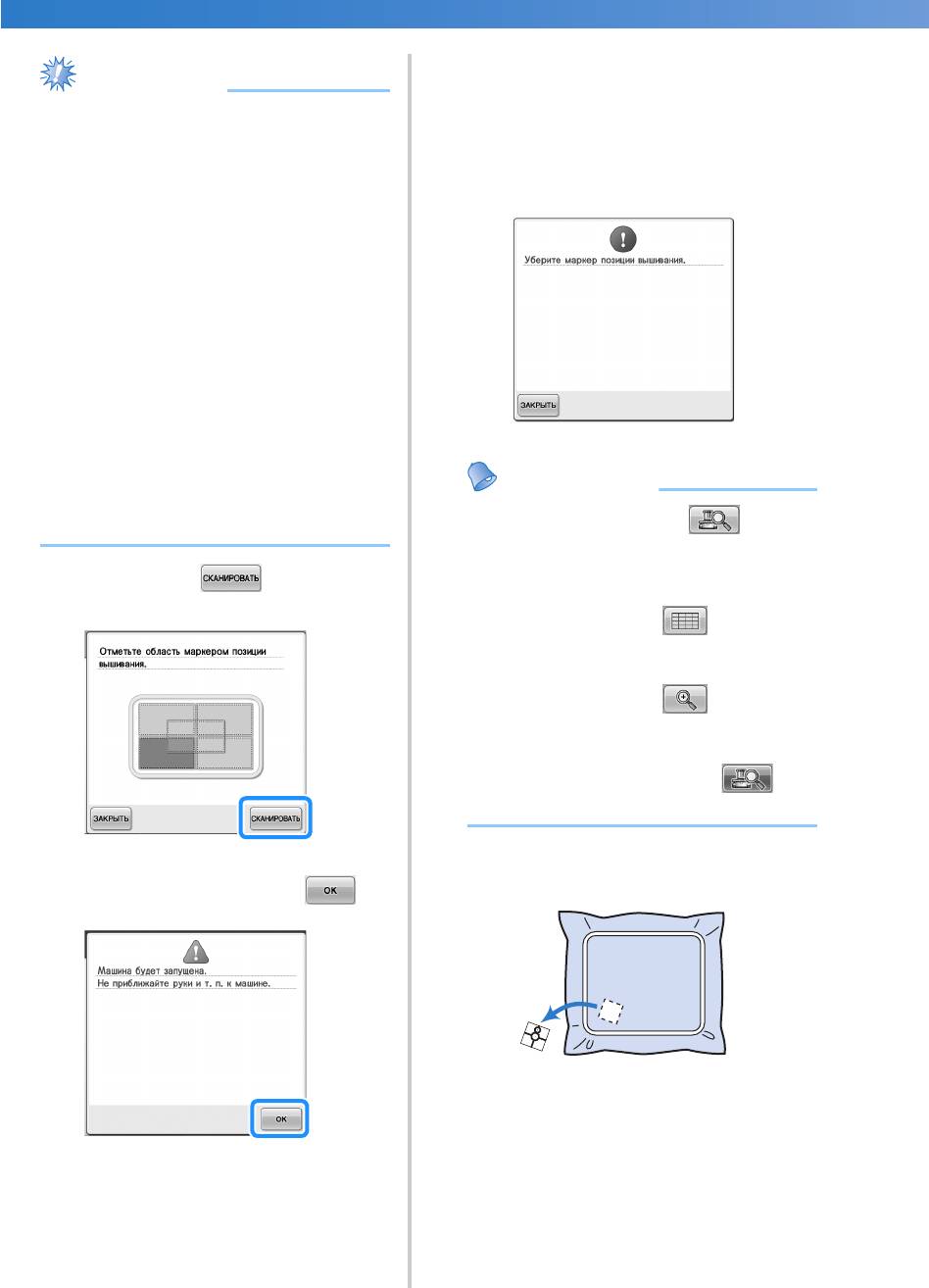
ДРУГИЕ БАЗОВЫЕ ПРОЦЕДУРЫ ———————————————————————————————————————————————————————————
——
112
Примечание
Когда встроенная камера машины
6
завершит распознавание
● Если все четыре угла наклейки
местоположения маркера позиции
неплотно приклеены к материалу,
вышивки, появится следующее
возможна ситуация, когда встроенная
камера не сможет распознать маркер
сообщение.
позиции вышивки. В таком случае
плотно прикрепите маркер к
материалу лентой.
● Если используется дополнительное
устройство для вышивания бейсболок
или цилиндрическая рама,
прикрепите маркер позиции вышивки
так, чтобы оба круга отметки
позиционирования находились в
пределах одной из областей
вышивания.
● Если маркер позиции вышивки
прикреплен так, что он находится в
пределах двух областей, он будет
распознан независимо от того, какая
из этих двух областей выделена.
Нажмите кнопку .
4
Когда появится следующее
5
сообщение, нажмите кнопку .
X Встроенная камера автоматически
распознает маркер позиции вышивки,
а затем пяльцы перемещаются так,
что центр рисунка вышивания
совмещается с центром большого
круга на маркере позиции вышивания.
Напоминание
● Можно нажать кнопку , чтобы
перед удалением маркера позиции
вышивки убедиться, что позиция
вышивания правильно совместилась.
• Нажмите кнопку , чтобы
отобразить линии сетки для
упрощения нахождения позиции.
• Нажмите кнопку , чтобы
увеличить изображение.
• Для возврата к предыдущему
экрану нажмите кнопку еще
раз.
Отделите маркер позиции вышивки от
7
материала.
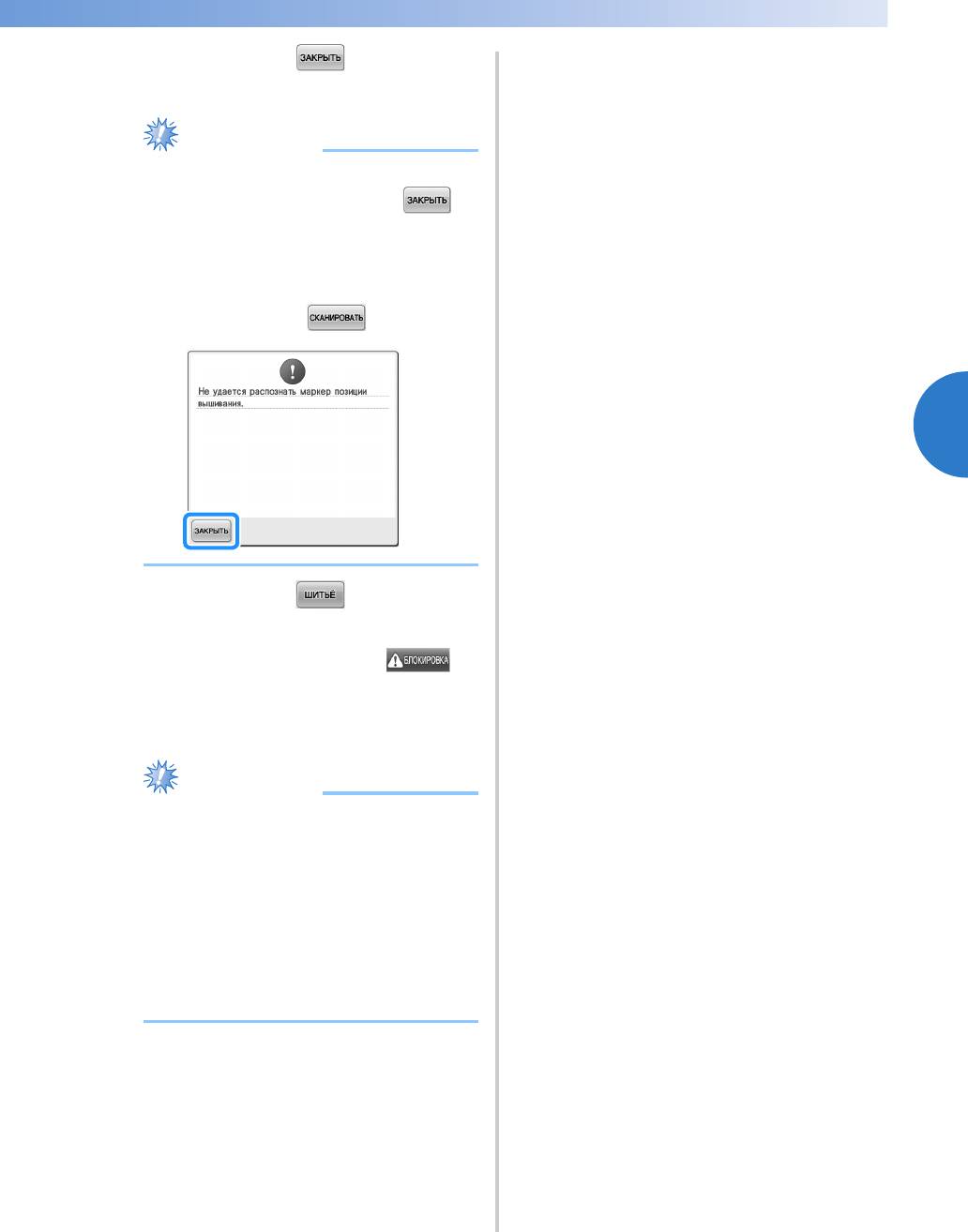
3
Совмещение позиции вышивания
113
——
————————————————————————————————————————————————————————————————
—
——————————————————
Нажмите кнопку .
8
Примечание
● Если появляется следующее
сообщение, нажмите кнопку ,
удалите маркер позиции вышивки и
затем прикрепите его в пределах
области вышивания. Затем еще раз
нажмите кнопку .
Нажмите кнопку .
9
Нажмите экранную кнопку , а
0
затем нажмите кнопку “Пуск/Стоп”,
чтобы начать вышивание.
Примечание
● После того как все прилагаемые
маркеры позиции вышивки будут
израсходованы, можно отдельно
приобрести новые маркеры. Перед
покупкой новых маркеров запишите
номер по каталогу, приведенный в
разделе “Дополнительные
принадлежности” на стр. 24, и
обратитесь к ближайшему
официальному дилеру Brother.
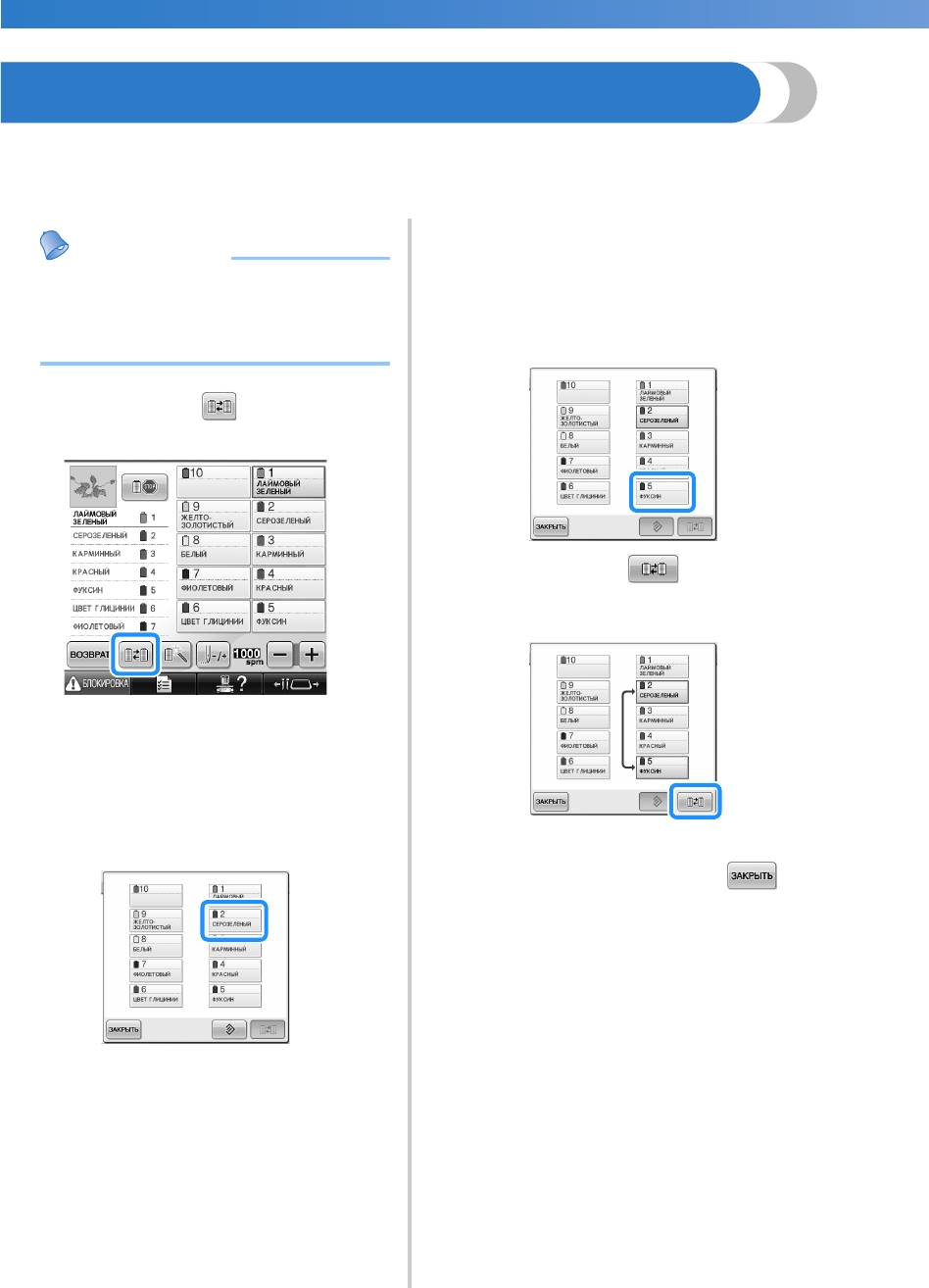
ДРУГИЕ БАЗОВЫЕ ПРОЦЕДУРЫ ———————————————————————————————————————————————————————————
——
Переключение цветов нитей на экране
Если цвет нити на подставке для катушек отличается от цвета нити положения иглы на экране,
цвета нитей на экране можно переключить для соответствия положению цвета на подставке для
катушек.
114
Напоминание
Нажмите на номер второго
3
игловодителя, который будет
● Эта функция недоступна, если на
переключаться. Два выбранных
экране настроек для параметра
номера игл соединяются стрелкой.
“Ручная последовательность цветов”
• Чтобы отменить выбор, еще раз
выбрано значение “ON” (Вкл.).
нажмите на тот же номер иглы.
Нажмите кнопку .
1
Нажмите кнопку , чтобы
4
поменять местами два выбранных
цвета нитей.
X Появляется экран выбора катушек.
Нажмите на номер первого
2
игловодителя, который будет
переключаться.
• Чтобы отменить выбор, еще раз
нажмите на тот же номер иглы.
После выполнения требуемых
5
изменений нажмите кнопку .
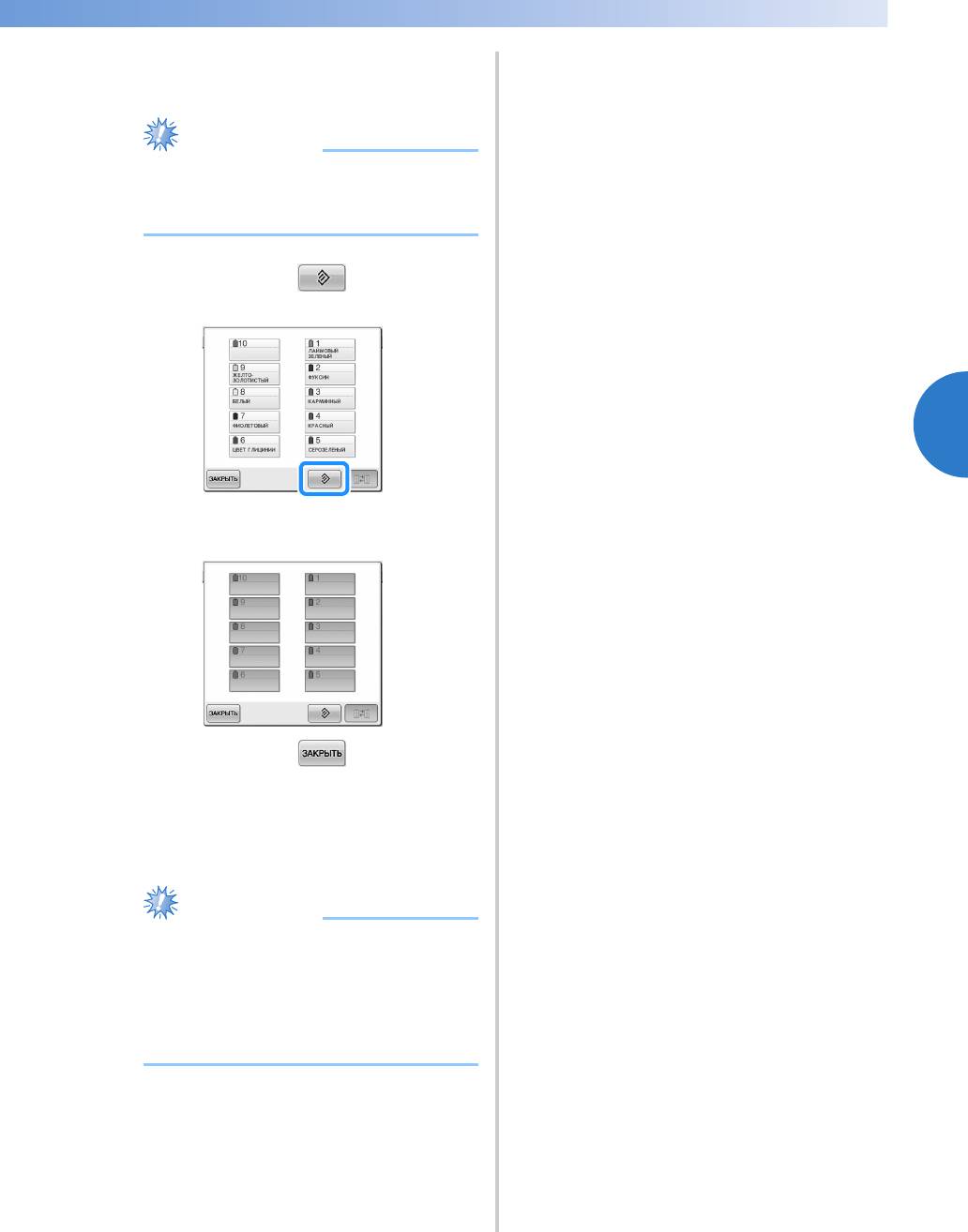
3
Переключение цветов нитей на экране
115
——
————————————————————————————————————————————————————————————————
—
——————————————————
■ Порядок отмены настроек цветов нитей
для всех ранее вышитых композиций
Примечание
● Настройки цветов будут полностью
отменены, даже если машина в это
время выполняет вышивание.
Нажмите кнопку .
1
X Настройка цвета нити отменена.
Нажмите кнопку .
2
X Машина снова назначит цвета нитей
независимо от предыдущей настройки
катушек.
Примечание
● Эта функция не очищает настройки,
отмеченные знаком якоря, для любой
из игл, которой назначен цвет нити
(см. раздел “Настройки
зарезервированного игловодителя и
скорости шитья” на стр. 151).
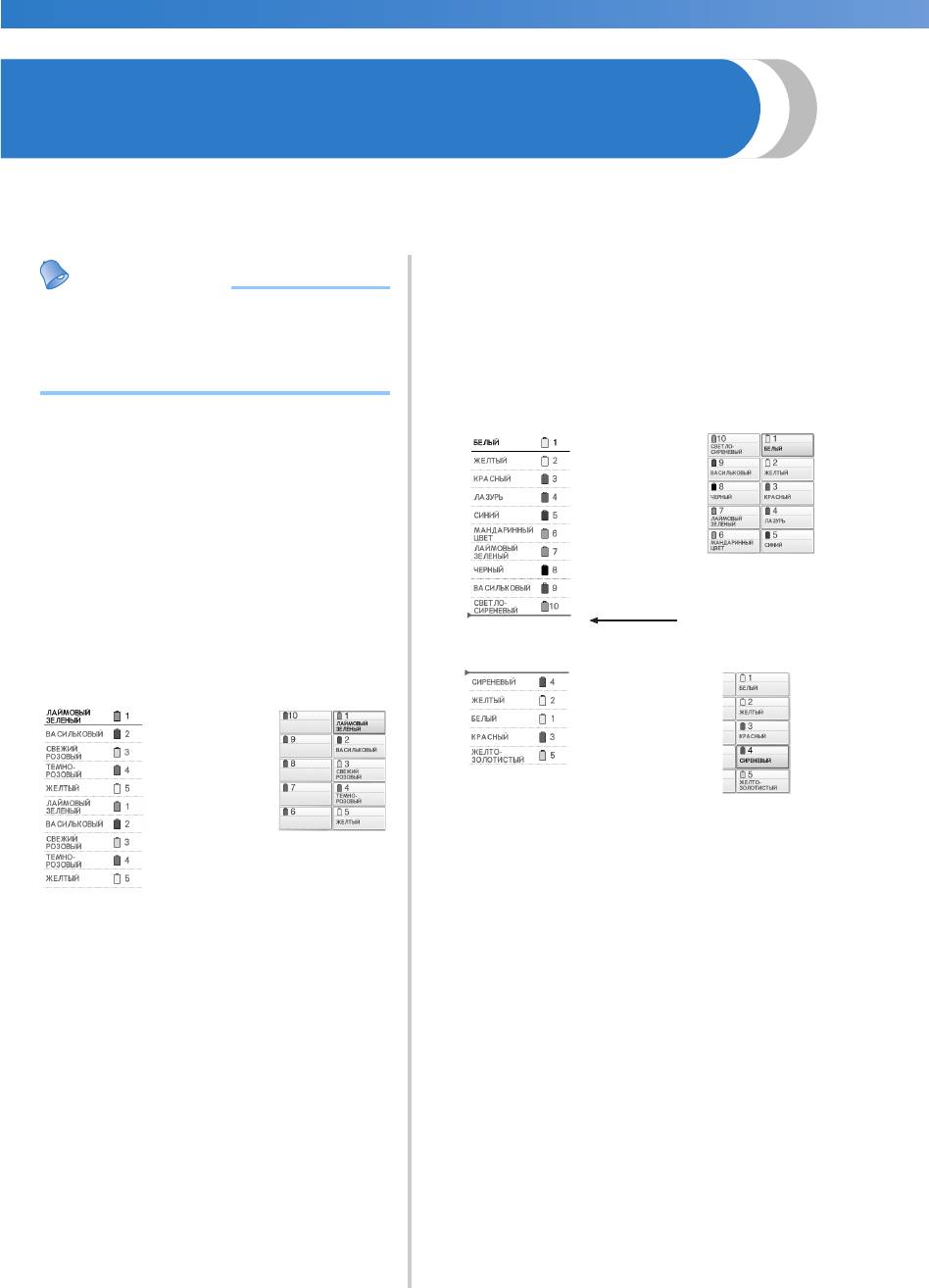
ДРУГИЕ БАЗОВЫЕ ПРОЦЕДУРЫ ———————————————————————————————————————————————————————————
——
Вышивание рисунка, содержащего 11 или более
цветов
При вышивании рисунка, в котором используется 11 или более цветов нитей, необходимо менять
катушки с нитями. При необходимости замены катушек с нитью машина автоматически
останавливается и появляется сообщение с указанием заменить катушки.
116
Напоминание
Для рисунка с 11 или более цветами нитей
информация о катушках обновляется,
когда требуется 11-й цвет нити.
● Эта функция недоступна, если на
Впоследствии машина регулирует
экране настроек для параметра
назначение цветов нитей для уменьшения
“Ручная последовательность цветов”
необходимого количества смен катушек.
выбрано значение “ON” (Вкл.).
Например, для рисунка с 11 цветами нитей
и 11 сменами цветов нитей цвета
назначаются так, как это показано ниже.
■ Назначение цветов нитей
игловодителям
1 Игловодитель 1
2 Игловодитель 2
Машина автоматически назначает цвета
3 Игловодитель 3
нитей игловодителям с 1 по 10 начиная с
4 Игловодитель 4
тех цветов, которые должны вышиваться
5 Игловодитель 5
первыми. (Однако если в новом рисунке
6 Игловодитель 6
используются такие же цвета нитей, что и
7 Игловодитель 7
в предыдущем вышитом рисунке, цвета
8 Игловодитель 8
нитей будут назначены тому же
9 Игловодитель 9
игловодителю, что и раньше, независимо
10 Игловодитель 10
от порядка вышивания.)
Например, для рисунка с пятью цветами
Здесь меняются катушки с нитями.
нитей и десятью сменами цветов нитей
цвета назначаются так, как это показано
ниже.
4 Игловодитель 4
2 Игловодитель 2
1 Игловодитель 1
1 Игловодитель 1
2 Игловодитель 2
3 Игловодитель 3
3 Игловодитель 3
5 Игловодитель 5
4 Игловодитель 4
5 Игловодитель 5
1
Поскольку цвета нитей на игловодителях 1–3
2
снова будут использоваться после замены
3
катушек, они не заменяются. Однако остальным
4
игловодителям назначаются другие цвета.
5
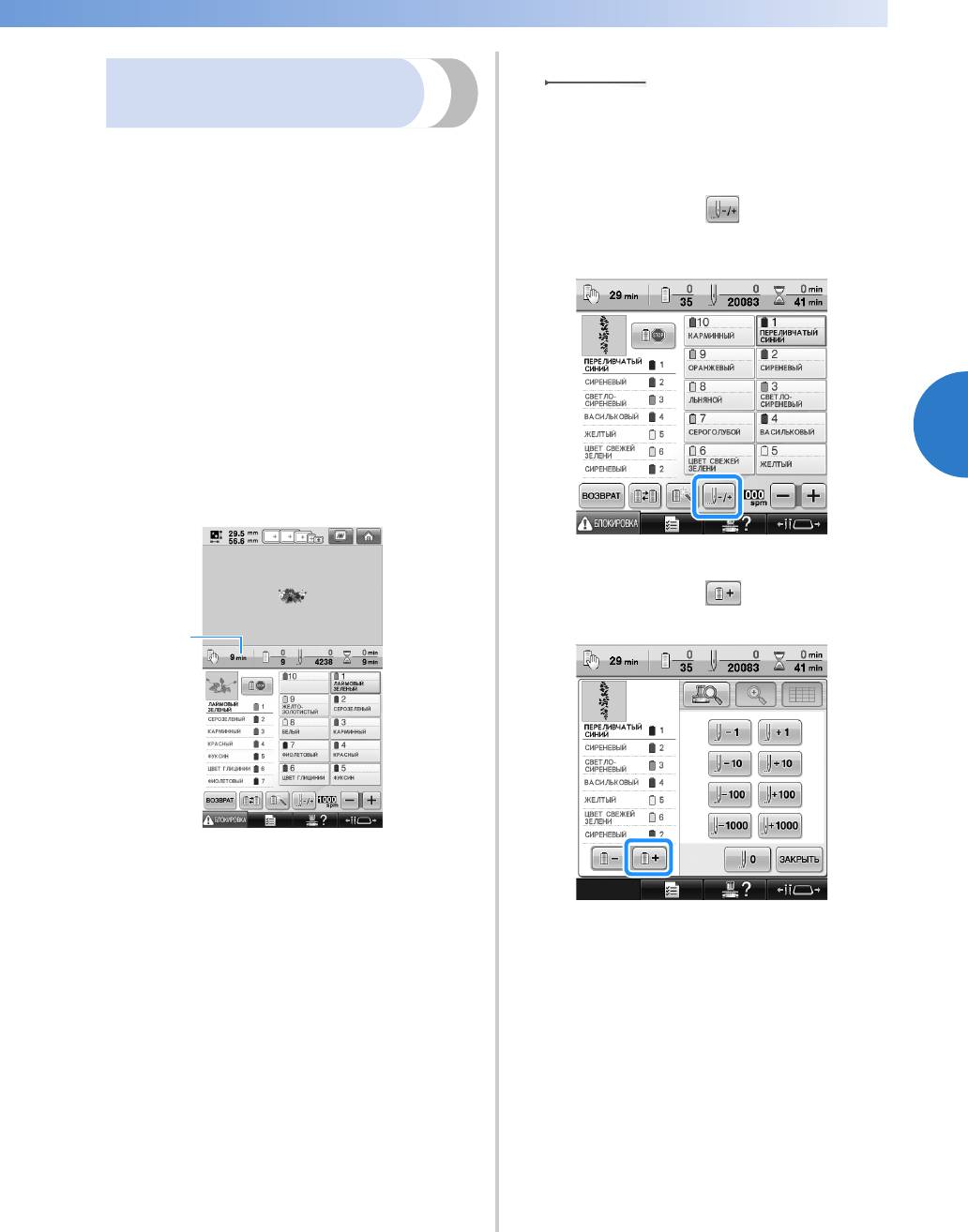
3
Вышивание рисунка, содержащего 11 или более цветов
117
——
————————————————————————————————————————————————————————————————
—
——————————————————
■ Индикатор замены катушки
Проверка необходимости
()
замены катушки с нитью
Индикатор замены катушки на экране
управления указывает количество
При выборе рисунка можно просмотреть
необходимых замен катушек с нитями и
продолжительность времени между
количество замен катушек, однако на этом
заменами.
экране нельзя проверить, какие именно цвета
нитей используются в этом рисунке. Узнать,
Нажмите кнопку на экране
требуется ли замена катушек, и если
1
вышивания.
требуется, то когда, позволяют описанные
ниже индикаторы.
■ Время до остановки вышивания
Этот индикатор показывает время, по
истечении которого машина остановит
вышивание. Машина останавливается,
когда требуется смена катушки или когда
остановка машины требуется другими
настройками.
Если индикатор замены катушки
появляется, это значит, что машина
потребует смены катушек. Когда время
отображается красным цветом, этим
обозначается вышивание последнего цвета
перед остановкой машины.
X Появляется экран управления.
Нажмите кнопку .
2
1 Время до остановки машины
X При каждом нажатии этой клавиши
выбирается следующий цвет в
отображении последовательности
цветов нитей. После достижения
последнего цвета на экране
последовательности цветов
отображается первый цвет.
1
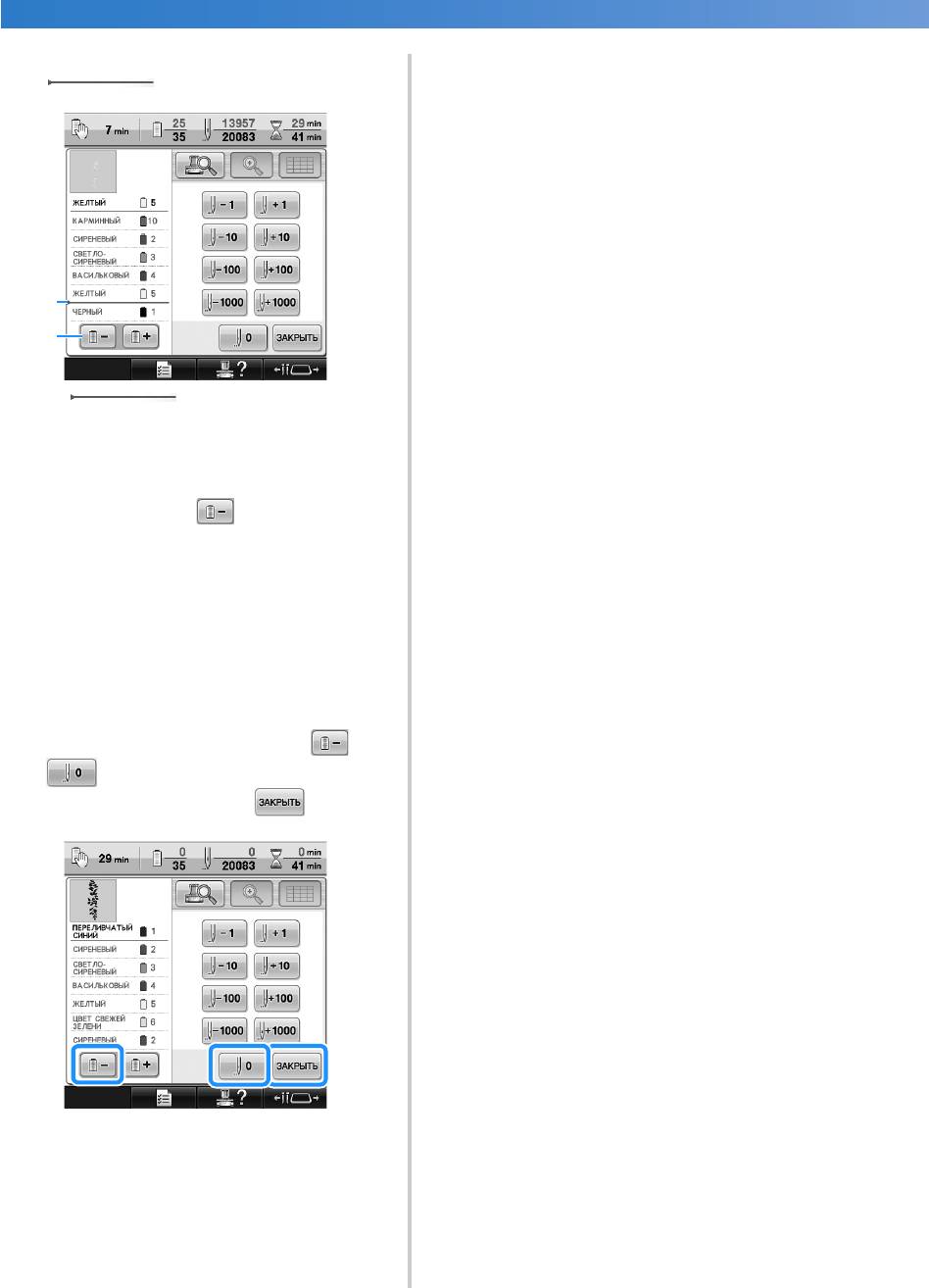
ДРУГИЕ БАЗОВЫЕ ПРОЦЕДУРЫ ———————————————————————————————————————————————————————————
——
Проверьте положение индикатора
3
.
1 указывает катушки с нитью,
которые нужно заменить. Катушки с нитью
нужно заменять такое количество раз,
которое указывает этот индикатор, в
момент смены цветов нитей, между
которыми отображается этот индикатор.
2 Нажмите кнопку для прокрутки
вверх на экране последовательности
цветов нитей. При каждом нажатии этой
клавиши выбирается предыдущий цвет в
отображении последовательности цветов
нитей. После достижения первого цвета на
экране последовательности цветов
отображается последний цвет.
После проверки требуемой
4
информации нажмите кнопку или
для возврата к первому цвету.
Затем нажмите кнопку .
X Снова появляется экран вышивки.
118
1
2





